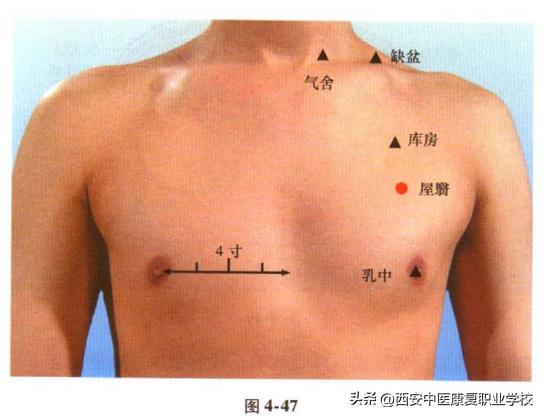大家好,我是烏客。上期介紹了一台我從海鮮市場裡淘來的J4205小主機。這是從一台壞掉的惠普一體機上拆下來的主闆。賣家覺得性能太弱雞了,150塊錢扔給了我。
但在垃圾佬的眼裡這就是個寶啊。要知道J4205準系統的價格普遍都在500塊左右。

由于是一體機上定制的,這塊主闆的造型有點特殊。它的接口全部在背面,包括4個USB接口(兩個2.0,兩個3.0)、一個HDMI、一個千兆網口、DC電源口。

對這台主機有興趣的朋友,可以去翻看下我上期的視頻。由于它隻有一個網口,所以我就打算采用單網口路由方案。這期的主要内容是軟路由刷機,以及設置單網口撥号上網的方法。希望對大家有所幫助。
單網口軟路由有單臂路由和旁路由兩種方案,實現這兩種方案的前提是網卡支持千兆全雙工模式。如果不支持的話就沒有辦法了。
網卡是否支持可以去查下網卡的詳細參數,或者刷好軟路由系統以後查看下主界面裡的接口配置。目前大多數千兆網卡都是支持這個模式的。

單純一個軟路由系統,我建議安裝在U盤上就可以。因為軟路由系統大部分時候都在内存運行,對硬盤并沒有太多要求。

軟路由系統我這裡選擇openWRT,系統安裝包在恩山無線論壇可以下載到。新版的openWRT系統已經支持docker,有大量的docker應用提供安裝,可玩性大大提升。
制作軟路由系統通常隻需要用到軟件Diskimger和系統鏡像包,還有一個1G以上的U盤。
打開Diskimger,選擇好鏡像包。然後插入一個U盤,注意選擇到U盤的盤符。确定好映像路徑和U盤路徑都沒有問題。就可以點擊寫入按鈕,寫入鏡像。看到“寫入成功”的提示,系統盤就已經制作成功了。

接下來把U盤插入到小主機裡,連接鍵盤和視頻線。第一次啟動時需要稍微修改下配置。

開機後先進入到bios,把主機設置成U盤啟動。

重啟後主機就會從U盤啟動,并進入到跑碼頁面。耐心等它跑完就會出現這個畫面。

此時軟路由已經啟動,不過它的默認IP地址是192.168.1.1。如果和你目前的網段有沖突的話,需要就手動修改下。
最簡單的方法就是直接在軟路由主機裡修改。
我們在軟路由界面下按一下回車。然後輸入以下命令:vi /etc/config/network
然後按下鍵盤上的“INS”鍵進入編輯模式,再用鍵盤上下左右鍵移動光标到“LAN”的默認ip處,修改IP地址。

修改完成按一次ESC退出編輯模式,輸入:wq回車保存退出。再輸入reboot命令重啟路由讓設置生效。
然後我們就可以用修改過的IP地址,在局域網中登陸軟路由主機。

單臂路由的接線方法如圖所示。光貓設置為橋接模式,然後将所有有線設備接入一個交換機。此時wan口和Lan口會占用同一個端口,信号會通過廣播的方式發送出去。

我們也可以利用無線路由器的Lan口來做數據交換。這樣就不需要額外的交換機了。将所有有線設備都接入無線路由器的Lan口(所有lan口需要支持千兆)。通過單臂路由進行撥号。

按照上圖把線接好之後,在open WRT裡選擇網絡中的接口選項,點擊WAN口的修改。

在wan的基本設置裡,将協議改為PPPOE撥号模式,并且輸入寬帶的賬号密碼。

在物理設置裡,把以太網适配器改到與LAN同一端口。比如我這裡Lan在“ETH0”,那就把WAN也選到“ETH0”,然後點擊保存設置。

然後在選擇“LAN”口設置。在物理接口這裡取消“橋接接口”的選項。這一步很關鍵,它起到了隔絕WAN口和LAN口的作用。點擊保存。

最後把WAN6的接口也選擇到“ETH0”裡,點擊保存并應用讓所有設置生效。

設置完成後,WAN口會自動撥号。撥号成功會它會獲得公網的IP地址。

實測下來這台“軟路由”可以輕松跑滿我家300兆的帶寬。且CPU占用最高不到20%,用J4205小主機來跑500兆以下的寬帶絕對是大牛拉小車。

至于網絡中的無線路由器,隻要設置到AP模式就可以了。它的工作就是負責無線部分的轉發。如果路由器沒有AP模式選項,隻要将網線接入路由器Lan,同時關閉DHCP來使用。效果是一樣的。

由于“軟路由”負責了主要的工作。在“AP模式”下無線路由器的負載很低,對性能要求并不高。各種路由器的高級功能也都由軟路由來完成,因此隻需考慮無線路由器的信号強弱就可以了。
單臂路由的缺點:
單臂路由的每次數據發送都是以廣播的形式,所以會吃一些交換機的性能。如果你的交換機下接的設備比較多,有可能會引起網絡擁堵。這時就需要在網管交換機下劃分VLAN,并設置PVID标簽。
家庭網絡中有線設備隻有幾台的情況,是不會擁堵的。
三、旁路由設置
“旁路由”直譯過來的意思是“放在主路由旁邊的路由”,很形象但無法說明“旁路由”的具體工作。其實旁路由還有一個名稱叫“透明網關”,旁路由狀态下它其實并沒有路由作用,數據通過主路由的轉發以後再跑到旁路由中。旁路由經過處理後再送到局域網内。
由于旁路由不需要承擔路由功能,對配置要求較低。因此像配置較低的ARM架構盒子(比如N1盒子)就比較适合做旁路由。
網絡結構圖如下:我們隻需将兩部路由的網關都指向對方就可以了。

主路由負責撥号和NAT轉發,轉發後的數據再經過旁路由來實現各種高級功能。
open WRT的旁路由功能也是在接口中設置,旁路由不需要撥号,可以将兩個wan口删除。

點擊Lan口的編輯選項。

在常規設置中的IPV4網關中填入主路由的IP地址, 在DNS服務器中填入一個有效的DNS地址。

在物理設置選項中去掉橋接接口。設置好了以後記得保存并應用。

再進入到主路由的設置頁面中,在DHCP服務的默認網關選項中填入旁路由IP。網絡就設置完成了。

如果你的主路由DHCP選項中沒有默認網關設置,也可以将主路由的DHCP功能關掉。
當然,在網絡中加一台交換機也是沒問題的。這樣各個網絡設備位置的擺放可以更靈活。

相比買一個幾百甚至上千塊的成品“軟路由”主機。單口“軟路由”方案可以利用大家手頭的閑置小主機或者筆記本來來快速搭建“軟路由”系統。頂多就是再花幾十塊錢買一個交換機。組網成本非常低,是非常值得推薦的一種方法。
而且單口路由方案隻需要一根網線就可以撥号上網,設備擺放的位置也相對靈活。比如用一根網線就可以将“軟路由”接到自己房間裡放着。而常用的兩條網線方案設備擺放就沒那麼方便了。
至于單臂路由和旁路由方案哪個更好。個人感覺它們是各有優勢的,學會在不同的場景和配置下靈活應用才是王道。當然在家庭網絡中,設備的性能基本都是過剩的。所以這兩種方案的性能差别幾乎體現不出來。
好了,今天的内容就是這些。喜歡我的内容就評論,收藏,轉發三連一波。謝謝大家!
,更多精彩资讯请关注tft每日頭條,我们将持续为您更新最新资讯!